Compartir pantalla con Zoom le permite compartir el escritorio, la ventana, la aplicación, el video o el audio. Y puedes compartir audio con contenido compartido. ¿Cómo compartir audio en Zoom? Cómo reproducir música en Zoom sin compartir pantalla. Esta publicación ofrece una guía paso a paso.
Zoom es una popular aplicación de videoconferencia. Para mejorar la experiencia, puede usar la función de uso compartido de pantalla de Zoom. Puede compartir el audio de la computadora con contenido compartido como su escritorio o una ventana, y también puede reproducir música de fondo en Zoom sin compartir la pantalla.
¿Cómo compartir audio en Zoom? ¿Cómo reproducir música en Zoom? Mire las siguientes partes y encuentre las respuestas. Si desea editar su grabación de Zoom en Windows, pruebe MiniTool MovieMaker, un editor de video gratuito.
La función de uso compartido de pantalla de Zoom solo está disponible en el cliente de escritorio de Zoom para Windows, macOS y Linux, versión 5.5.0 o superior.
Cómo compartir audio en Zoom con contenido compartido
Esta parte le enseñará cómo compartir el audio de la computadora en Zoom con otro contenido mientras está en una llamada de Zoom.
Paso 1. Abra la aplicación de cliente de escritorio de Zoom y regístrese, inicie o únase a una reunión.
Paso 2. En la parte inferior de la pantalla, haz clic en Compartir pantalla o presione Alt + S (Windows) o Comando + Cambio + S (Mac).
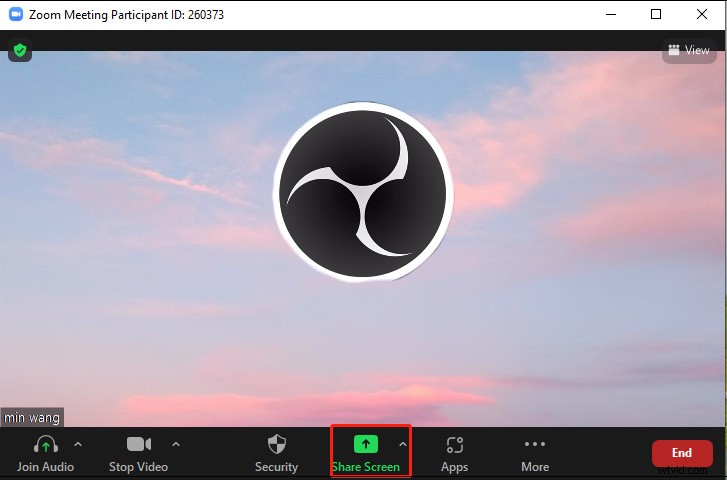
Paso 3. En la pestaña Básico, elija una ventana o una aplicación que le gustaría compartir.
Paso 4. En la esquina inferior izquierda, selecciona Compartir sonido opción. Además, puede hacer clic en el ícono desplegable junto a Compartir audio y luego elegir Mono. y Estéreo (alta fidelidad) opciones de audio.
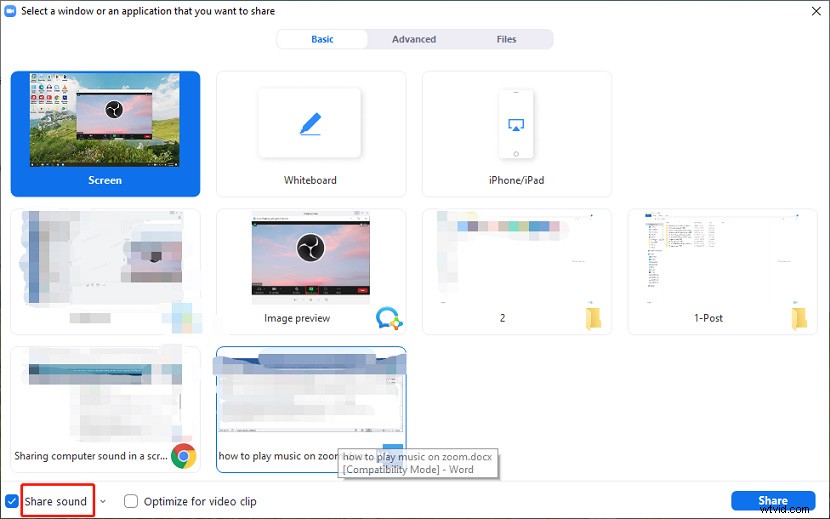
Paso 5. Toca Compartir en la parte inferior derecha para comenzar a compartir con su computadora el audio. Luego verá el mensaje "Está compartiendo la pantalla" en la parte superior de la ventana de Zoom. Haz clic en Dejar de compartir para dejar de compartir la pantalla.
Si hace clic directamente en Compartir sin elegir Compartir audio después de seleccionar una ventana o una aplicación, puede hacer clic en Más en la barra de herramientas para compartir y luego seleccionar Compartir sonido. .
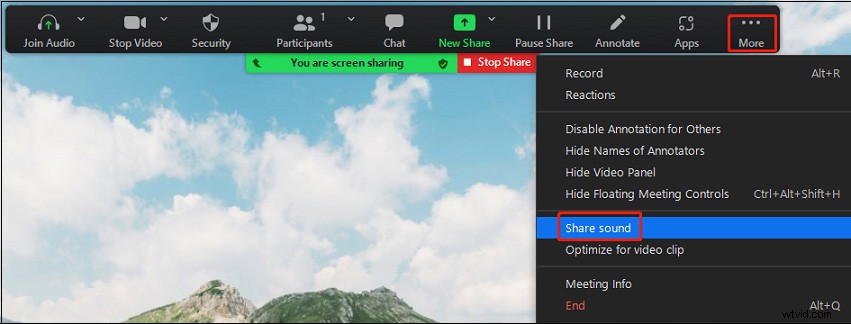
¿Quiere una buena calidad de video durante una reunión de Zoom? Lea esta publicación:Calidad de video de Zoom:cómo mejorar la calidad de video en una reunión de Zoom.
Cómo reproducir música en Zoom sin compartir la pantalla
Cuando organiza una reunión, es genial reproducir música de fondo como música de entrada o tal vez cuando las personas se van para ayudar a los participantes a tranquilizarse o simplemente para crear una cierta atmósfera, especialmente si desea evitar el incómodo silencio al comienzo de un Zoom. llamar.
¿Puedes reproducir música en Zoom? ¿Cómo reproducir música de fondo en Zoom? ¿Cómo reproducir música en Zoom sin compartir pantalla? Entonces, sin más preámbulos, comencemos de inmediato.
Paso 1. Ejecute el cliente de escritorio de Zoom, inicie o únase a una reunión.
Paso 2. Toca Compartir pantalla en la parte inferior, luego vaya a Avanzado pestaña.
Paso 3. Haz clic en Audio de la computadora para compartir audio desde su computadora sin compartir su pantalla y toque Compartir en la esquina inferior derecha.
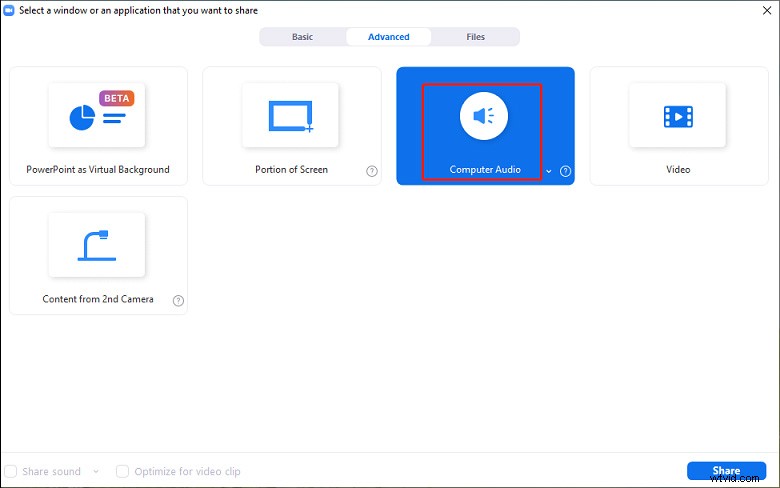
Paso 4. Luego verá el mensaje "Está compartiendo el sonido de la computadora" en la parte superior de la ventana de Zoom Meeting. Luego vaya a iTunes, Spotify, YouTube u otros servicios de transmisión de música para reproducir su música.
Paso 5. Ajuste el volumen de la música a un nivel adecuado. Para dejar de reproducir música, puede hacer clic en Dejar de compartir o cambie el volumen a cero.
Conclusión
Ahora, ha aprendido cómo compartir sonido en Zoom con otras cosas y cómo reproducir música en Zoom sin compartir la pantalla. Es muy simple, ¿verdad? Cuando comience a unirse a una reunión de Zoom, pruebe los métodos anteriores para compartir el audio de la computadora o reproducir música de fondo.
Y si es nuevo en Zoom Meeting, es posible que desee conocer Zoom Download para Windows 10/11, Mac, iPhone, Android.
